يمكنك إدارة جهات الاتصال الخاصة بك بسهولة عن طريق إنشاء قوائم منفصلة
يروج نظام التشغيل iOS 16 لعدد كبير من الميزات.وعلى الرغم من أن العناوين الأكثر بروزًا ، مثل تخصيص قفل الشاشة ومكتبة الصور المشتركة ومفاتيح المرور ، على سبيل المثال لا الحصر ، تصدرت عناوين الصحف ، إلا أن هناك دائمًا العديد من الجواهر الخفية التي يتم إخفاؤها.واكتشاف هذه الجواهر المخفية هو متعة في حد ذاته.
أحد هذه التطبيقات التي حصلت على ترقيات هادئة هو تطبيق جهات الاتصال.إذا بحثت ، ستجد العديد من التغييرات في تطبيق جهات الاتصال ، بدءًا من اكتشاف جهات الاتصال المكررة إلى القدرة على تصدير جهات الاتصال الخاصة بك بضربة واحدة.تتضمن ترقية أخرى في تطبيق جهات الاتصال إدخال قوائم جهات الاتصال.فضول ، أليس كذلك؟دعنا نرى بالضبط ما تستلزمه هذه القوائم وكيف يمكنك استخدامها في iOS 16.
جدول المحتويات
ما هي قائمة جهات الاتصال؟
تسمح لك القوائم بتنظيم جهات الاتصال الخاصة بك وتسهيل العثور عليها.يمكن أن يكون لديك قوائم مختلفة للعمل ، والأصدقاء ، والعائلة ، وما إلى ذلك. قبل iOS 16 ، كان لدى جهات الاتصال مجموعات تؤدي وظيفة مماثلة.لكن كان هناك عيب كبير معهم.لم تكن هناك طريقة لإنشاء مجموعة على iPhone.
سيكون عليك إما إنشاء مجموعة من تطبيق جهات الاتصال على Mac أو icloud.com على جهاز الكمبيوتر الخاص بك.بمجرد إنشائها باستخدام جهاز Mac أو كمبيوتر شخصي ، ستتم مزامنة هذه المجموعات وتصبح متاحة للاستخدام على جهاز iPhone الخاص بك أيضًا.
بعد ذلك ، يمكنك استخدامها للعثور على جهات الاتصال بسهولة أو إرسال بريد إلكتروني إليهم دفعة واحدة ، نظرًا لأن جهات الاتصال هذه تحتوي على عنوان بريد إلكتروني بداخلها ، بشكل واضح.(في السابق ، كانوا يعملون على إرسال الرسائل أيضًا ، ولكن ليس بعد الآن. كان عليك إنشاء مجموعة بشكل منفصل في تطبيق الرسائل لنص جماعي.)
ولكن عندما يتعلق الأمر بإدارة المجموعة ، فقد عاد الأمر إلى العثور على طريقك إلى جهاز Mac أو كمبيوتر شخصي.
تتمتع القوائم بوظيفة مماثلة ، ولكن أكبر ميزة لها هي أنه يمكنك إنشاءها أو تعديلها أو إزالتها من جهاز iPhone نفسه.ومثل المجموعات ، فهي لا تسمح لك ببساطة بتنظيم جهات الاتصال الخاصة بك.يمكنك إرسال رسائل بريد إلكتروني ، وحتى إرسال رسائل نصية ، إلى جميع جهات الاتصال الموجودة في القائمة بضربة واحدة.
كما أنها تتم مزامنتها عبر أجهزة Apple الخاصة بك باستخدام نفس معرف Apple.يمكنك أيضًا إنشاء قوائم من جهاز Mac الخاص بك يعمل بأحدث إصدار من macOS Ventura ؛لقد حلت القوائم محل المجموعات بالكامل في النظام البيئي الجديد.ولكن إذا كانت لديك أجهزة تعمل بإصدارات نظام التشغيل الأقدم ، فستظهر القوائم التي تنشئها على نظام التشغيل iOS 16 كمجموعات على تلك الأجهزة.
تعد القوائم مسؤولة أيضًا عن تقديم ميزة لتصدير جهات الاتصال الخاصة بك.إنهم في كل مكان حول قطعة من الأخبار السارة.
الآن بعد أن عرفنا ماهيتها بالضبط ، دعنا نرى كيفية استخدامها.
إضافة قائمة جهات اتصال
تعد إضافة قائمة جهات اتصال من iPhone أمرًا رائعًا على نظام التشغيل iOS 16. يمكنك إضافتها إما من”جهات الاتصال” أو تطبيق”الهاتف” بالانتقال إلى علامة التبويب”جهات الاتصال”.
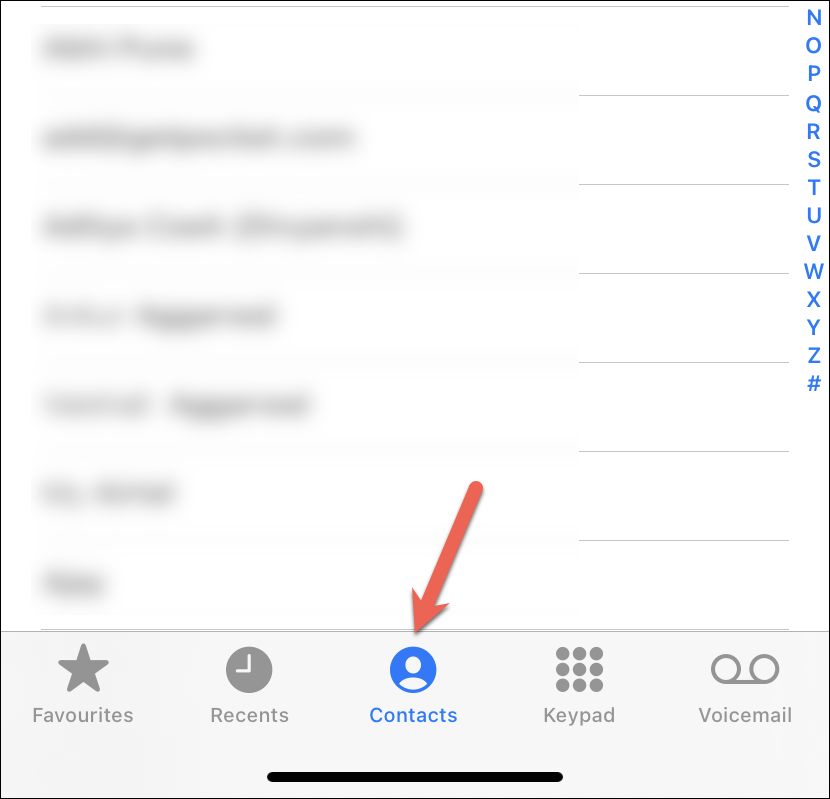
بمجرد فتح جهات الاتصال ، انقر على خيار”القوائم” في الزاوية العلوية اليسرى من الشاشة.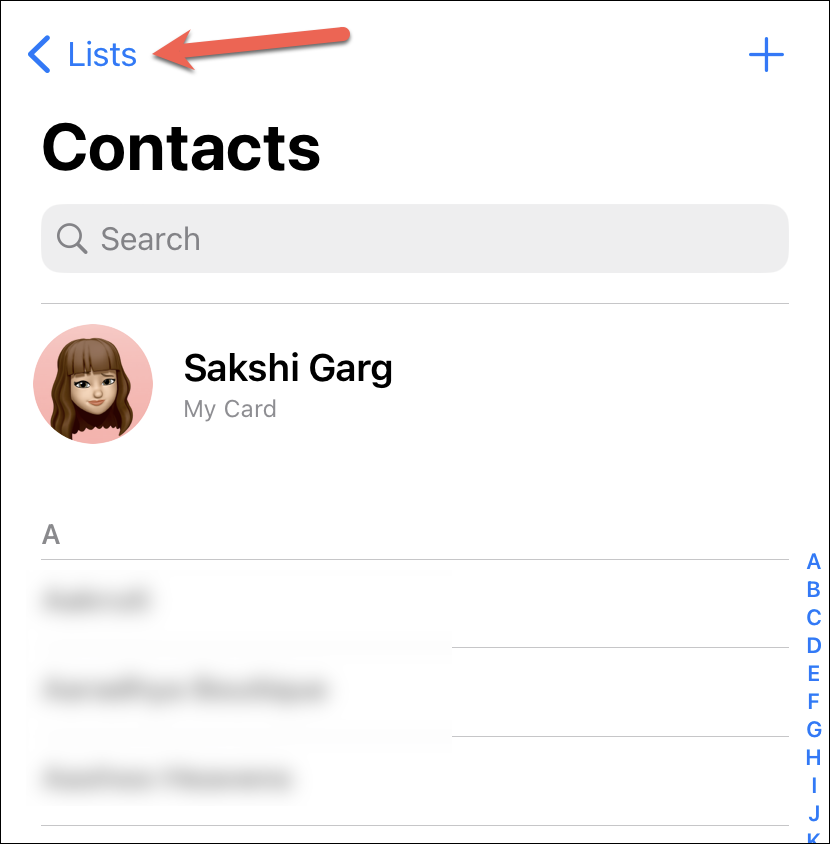
بناءً على الحسابات الموجودة على جهاز iPhone الخاص بك ، قد تكون هناك بالفعل بعض القوائم ، مثل iCloud و Google وغيرها ، بالإضافة إلى قائمة”جميع جهات الاتصال”.لا يمكنك تعديل أي من هذه القوائم المرتبطة.ولكن يمكنك إنشاء حساب جديد لأي من الحسابين.
لإنشاء قائمة جديدة ، انقر على خيار”إضافة قائمة” في الزاوية العلوية اليمنى من الشاشة.
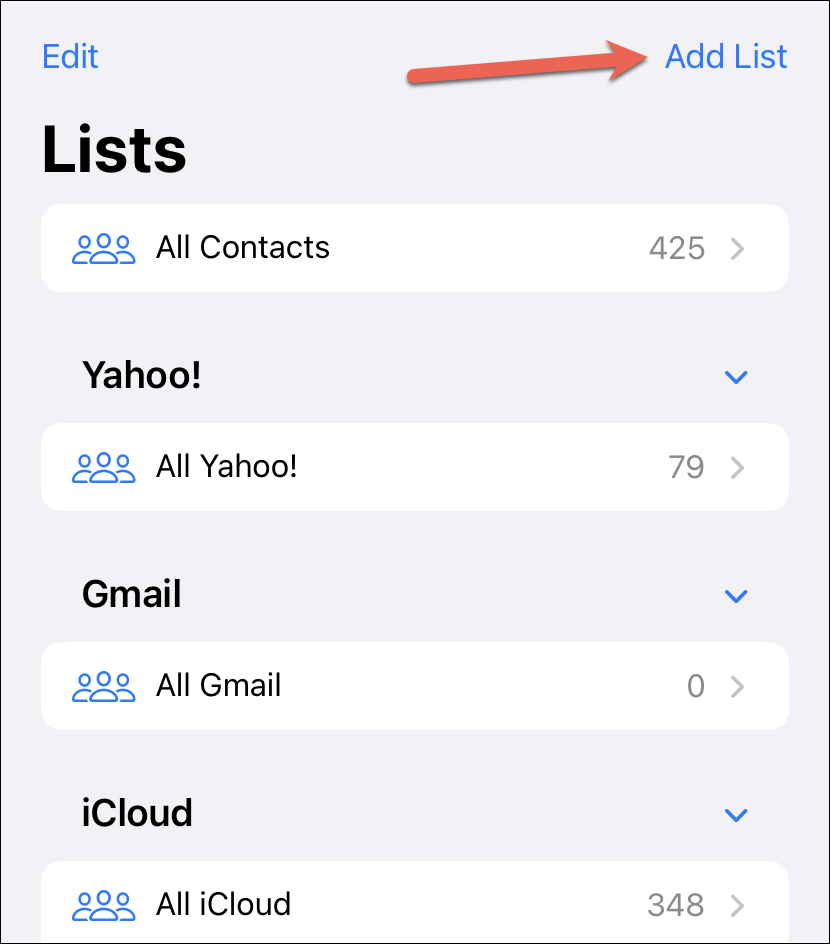
بعد ذلك ، حدد الحساب الذي تريد إنشاء قائمة له من القائمة الكاملة.
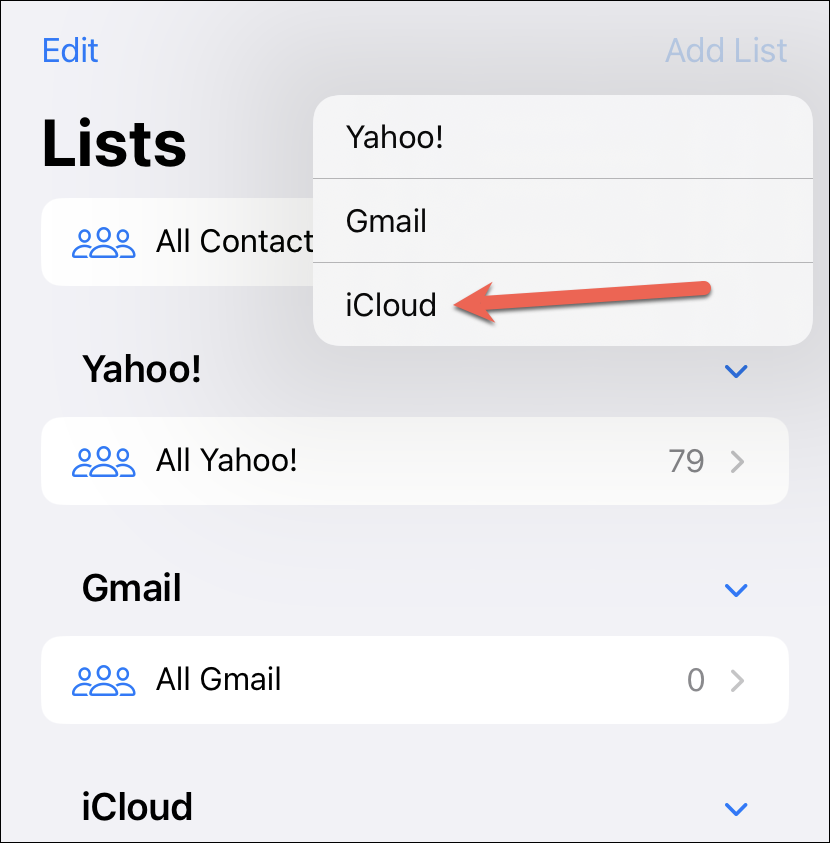
ستظهر قائمة جديدة أسفل الحساب الذي حددته.أدخل اسمًا لقائمتك.وانقر على”تم” من لوحة المفاتيح.سيتم إنشاء قائمة فارغة.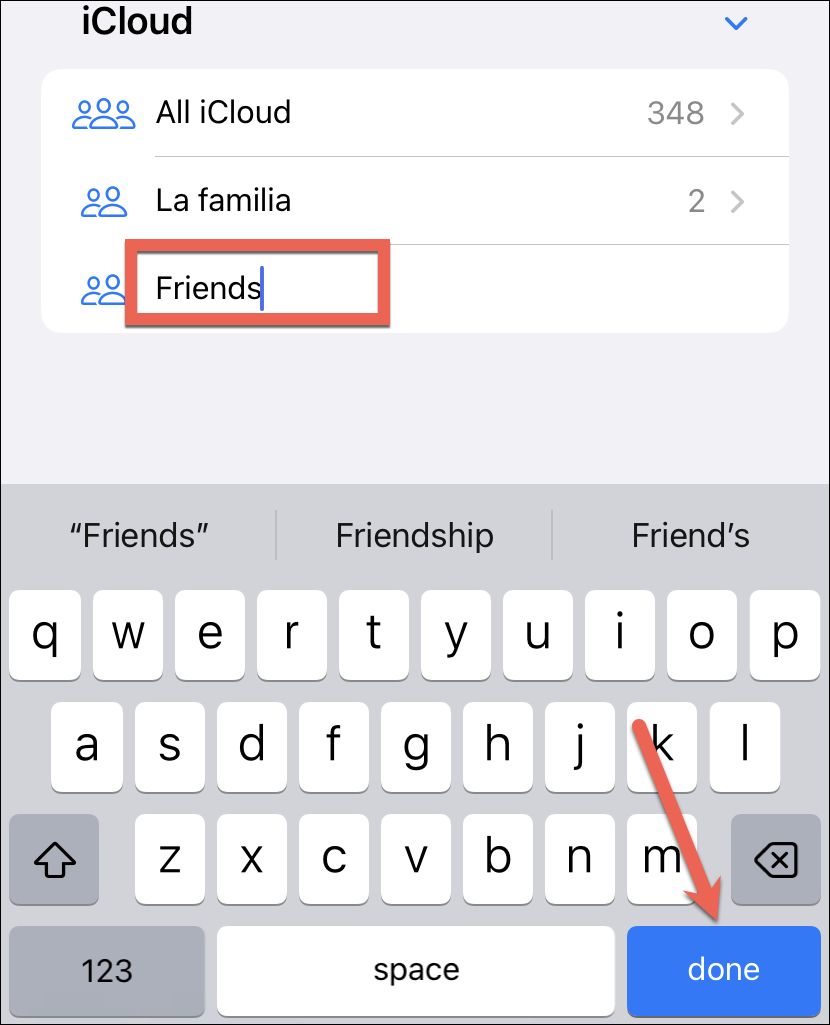
إضافة جهات اتصال أو إزالتها من القائمة
اضغط على القائمة الفارغة لإضافة جهات اتصال إليها.
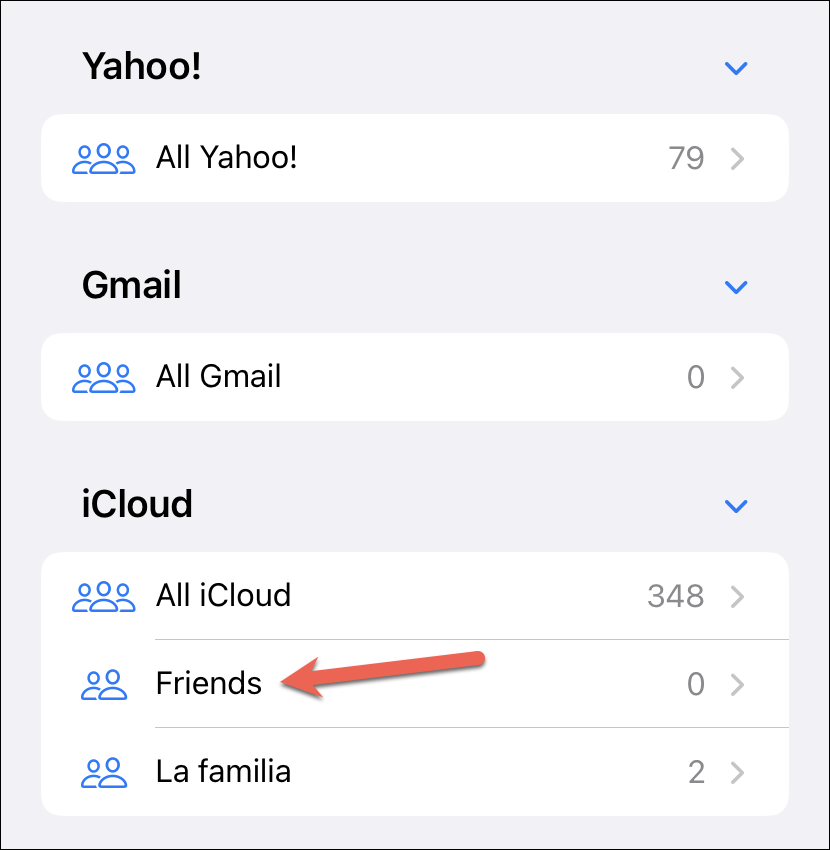
بعد ذلك ، انقر على خيار”إضافة جهات اتصال” من الشاشة.
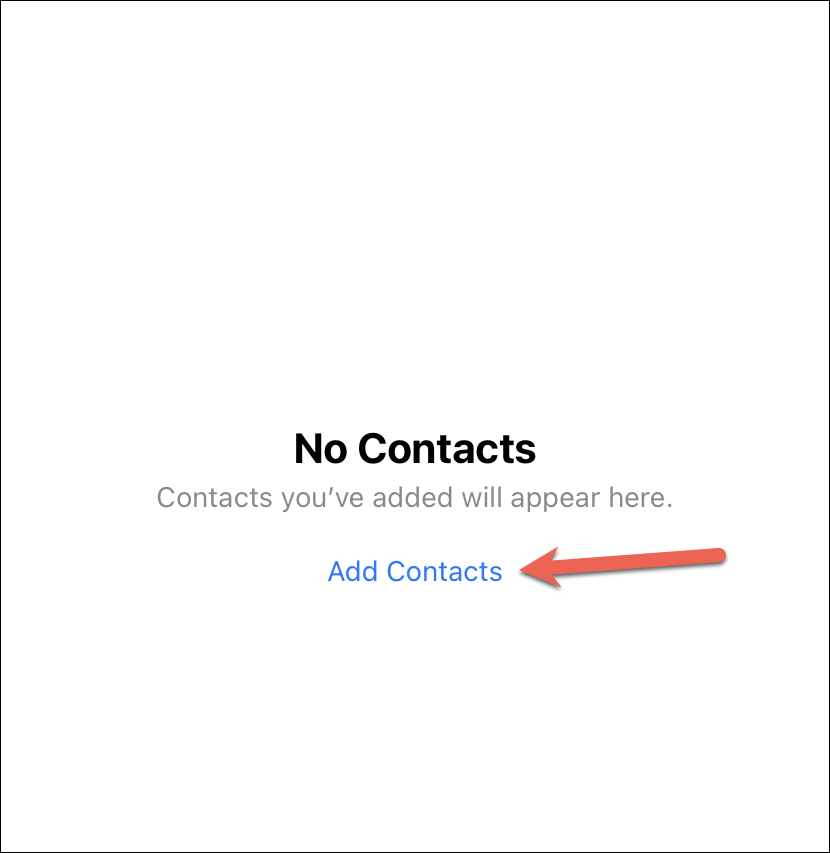
ستظهر جهات الاتصال المتوفرة في هذا الحساب.إما أن تستخدم شريط البحث للبحث عن جهات الاتصال التي تريد إضافتها أو ببساطة قم بالتمرير خلالها.انقر فوق جهات الاتصال التي تريد إضافتها لتحديدها.أخيرًا ، انقر على”تم” في الزاوية العلوية اليمنى من الشاشة.
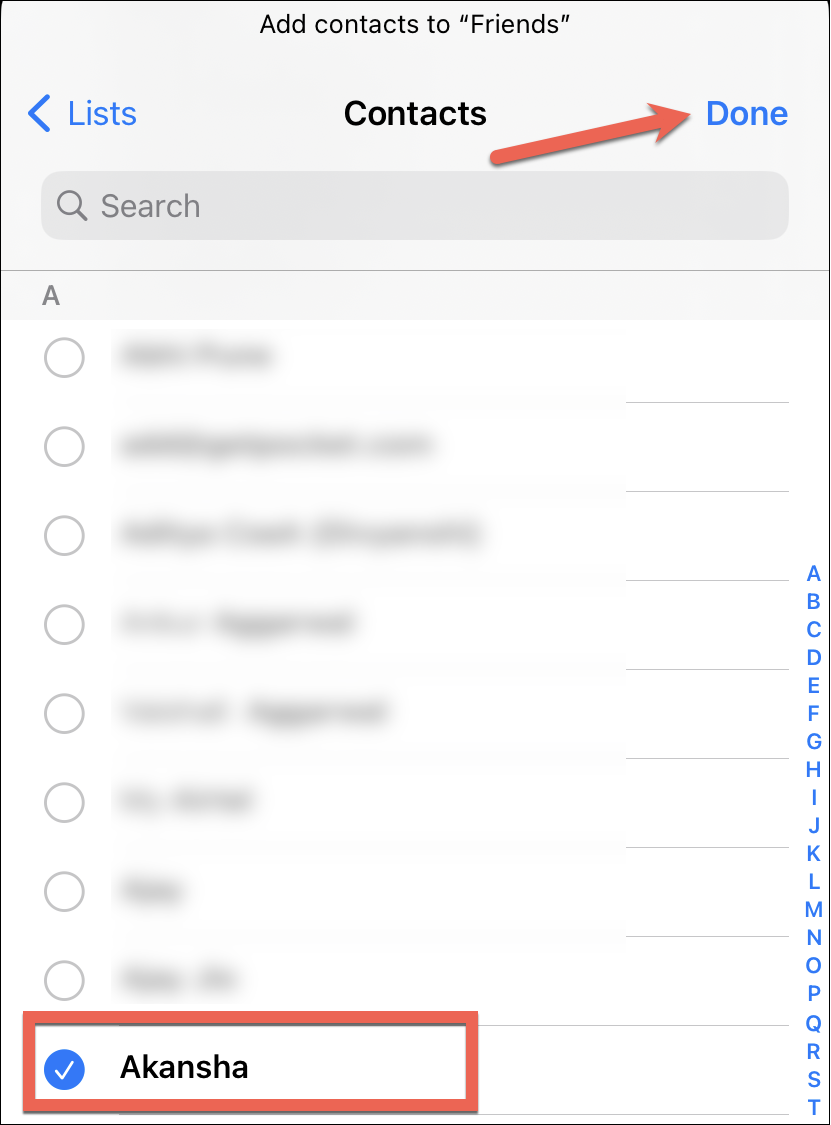
ستظهر جهات الاتصال المحددة في القائمة.لإضافة المزيد من جهات الاتصال إلى القائمة لاحقًا ، انقر فوق رمز”+” في الزاوية العلوية اليمنى وحدد المزيد من جهات الاتصال.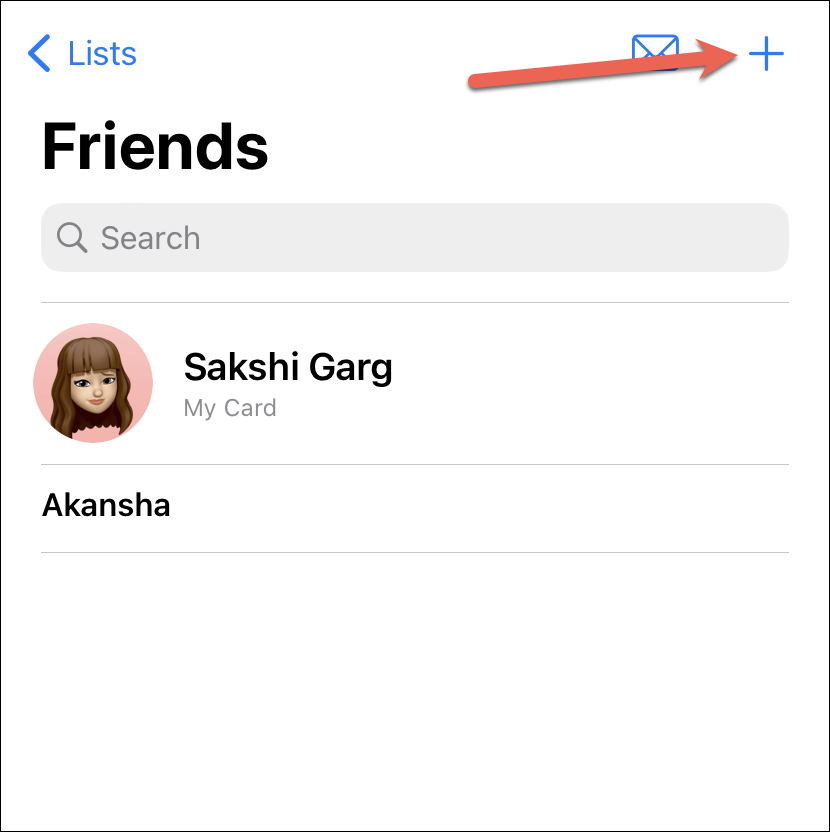
لإزالة جهة اتصال من القائمة ، مرر لليسار على جهة الاتصال وانقر على خيار”إزالة” الذي يظهر.
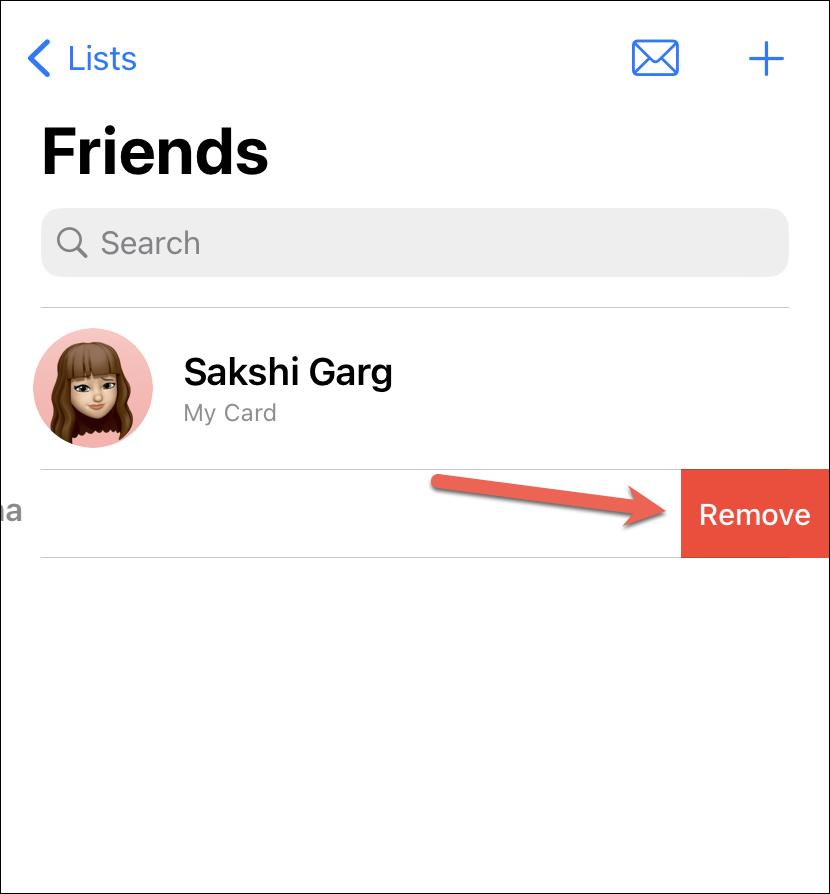
استخدام قائمة جهات الاتصال
بمجرد إنشاء قائمة جهات اتصال ، يمكنك استخدامها لإرسال بريد إلكتروني أو مراسلة جميع الأعضاء في وقت واحد.يمكنك القيام بذلك إما من تطبيق جهات الاتصال نفسه أو من التطبيقات الفردية.
لإرسال بريد أو رسالة إلى جميع جهات الاتصال في القائمة من تطبيق جهات الاتصال ، انتقل إلى شاشة القوائم.بعد ذلك ، اضغط مطولاً على القائمة حتى تتلقى ردود فعل لمسية وتظهر قائمة لمسية.
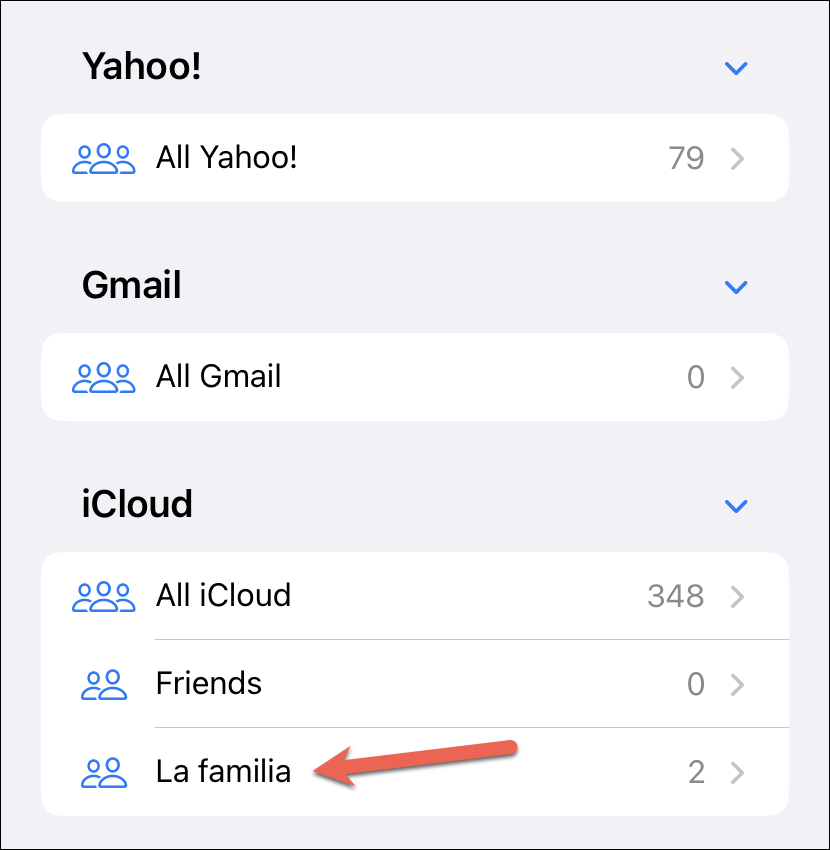
بعد ذلك ، انقر على”إرسال بريد إلكتروني للكل” أو”مراسلة الكل” وفقًا للإجراء الذي تنوي القيام به.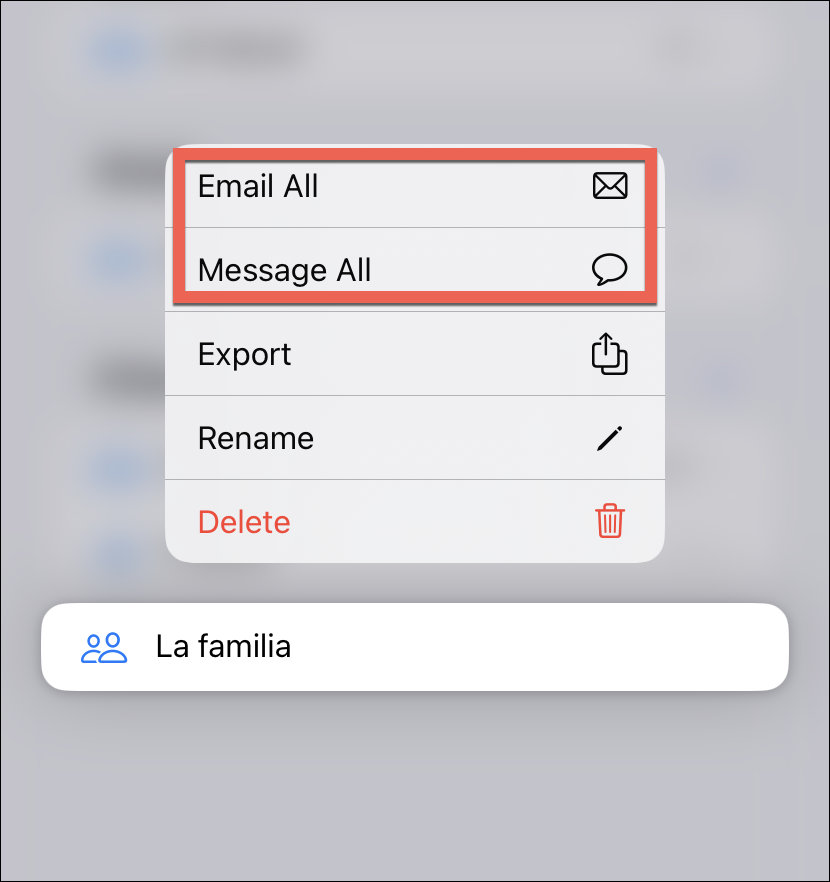
لإرسال بريد إلكتروني إلى القائمة من تطبيق البريد ، أنشئ بريدًا جديدًا وفي قسم”إلى” ، اكتب اسم القائمة وحددها من نتائج البحث.
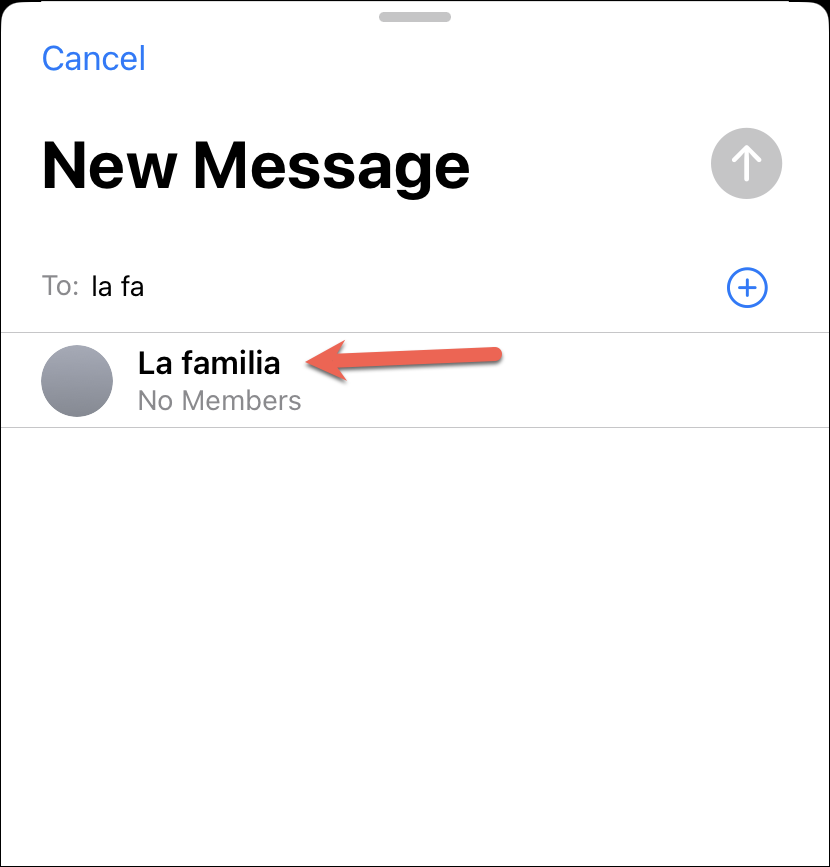
وبالمثل ، لإرسال رسالة نصية إلى جهات الاتصال في القائمة ، افتح تطبيق الرسائل وابدأ رسالة جديدة.ثم اكتب اسم القائمة في الحقل”إلى” وحددها من نتائج البحث.
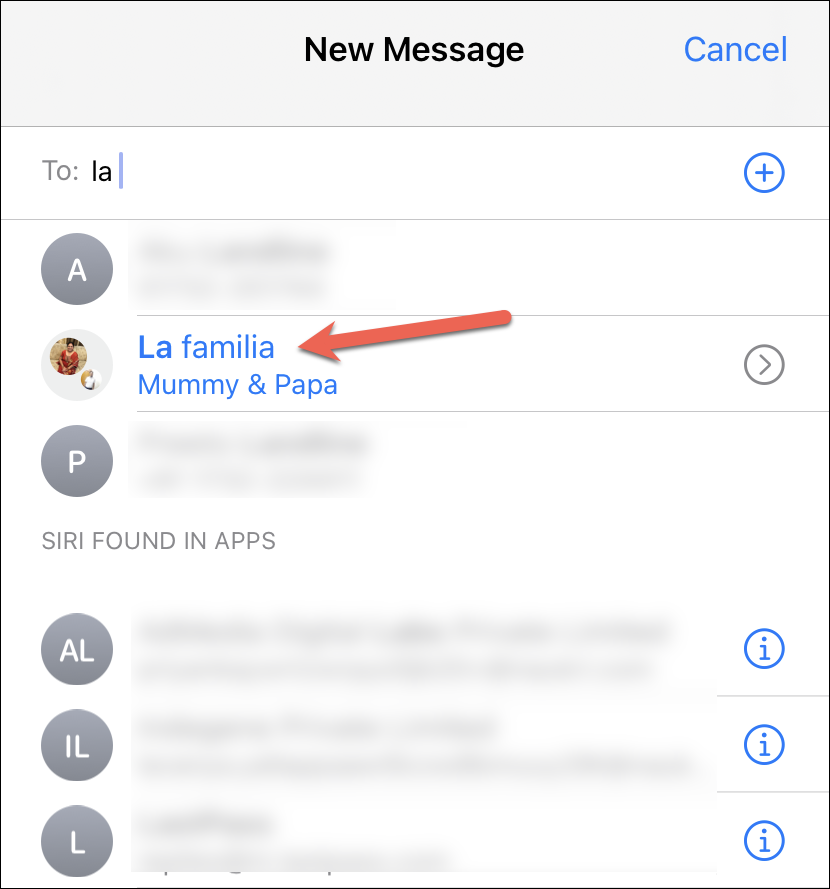
إزالة قائمة جهات اتصال
لإزالة قائمة من قائمة جهات الاتصال الخاصة بك ، افتح جهات الاتصال ، إما من تطبيق جهات الاتصال أو تطبيق الهاتف.ثم انتقل إلى”القوائم”.
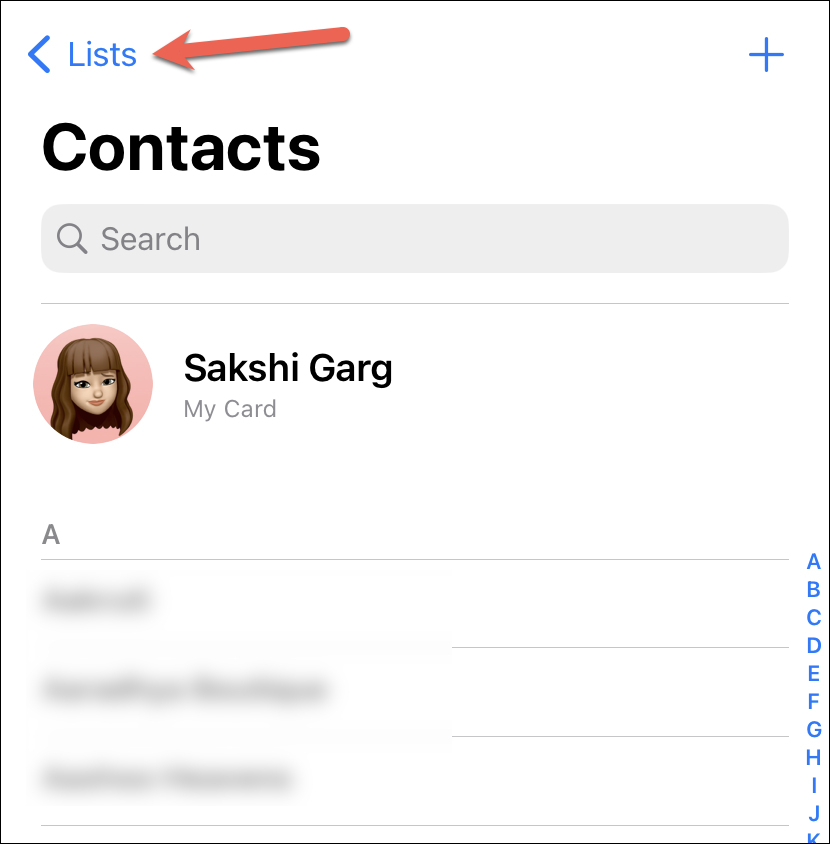
الآن ، اضغط مع الاستمرار على القائمة التي تريد حذفها.
ملاحظة: لا يمكن حذف قوائم الحسابات المرتبطة ، مثل iCloud و Google وما إلى ذلك.يمكنك فقط حذف القائمة التي أنشأتها.
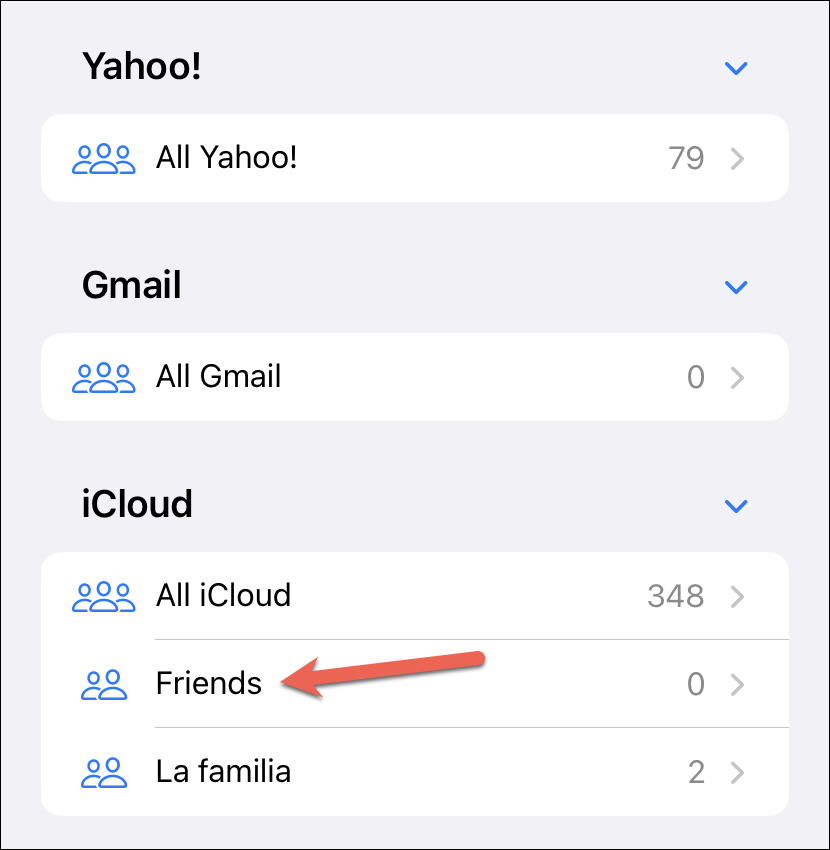
بعد ذلك ، انقر على خيار”حذف” من القائمة.
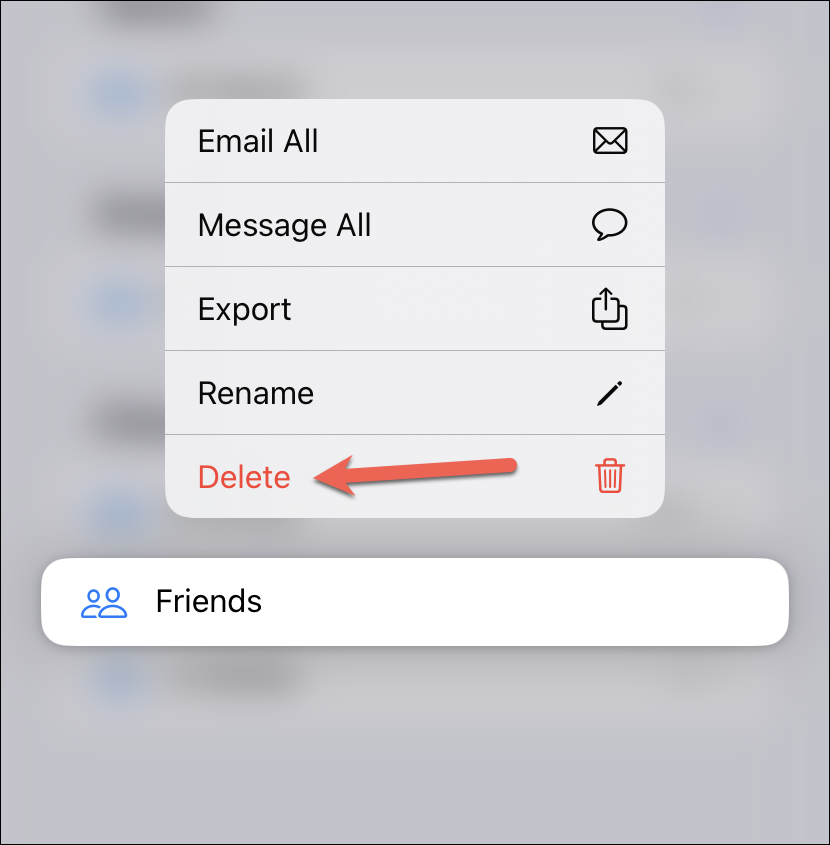
ستظهر رسالة تأكيد.انقر على”حذف” من المطالبة لإزالة القائمة من جهات الاتصال الخاصة بك.
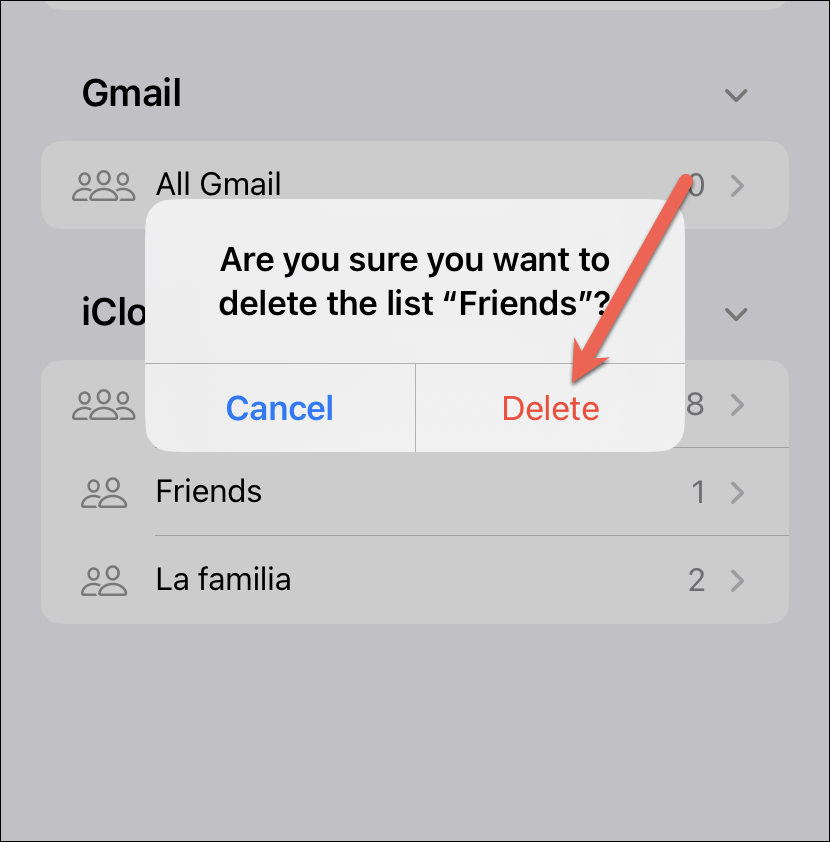
يمكنك أيضًا التمرير سريعًا جهة اليسار في القائمة والنقر على رمز”حذف” من الخيارات التي تظهر.
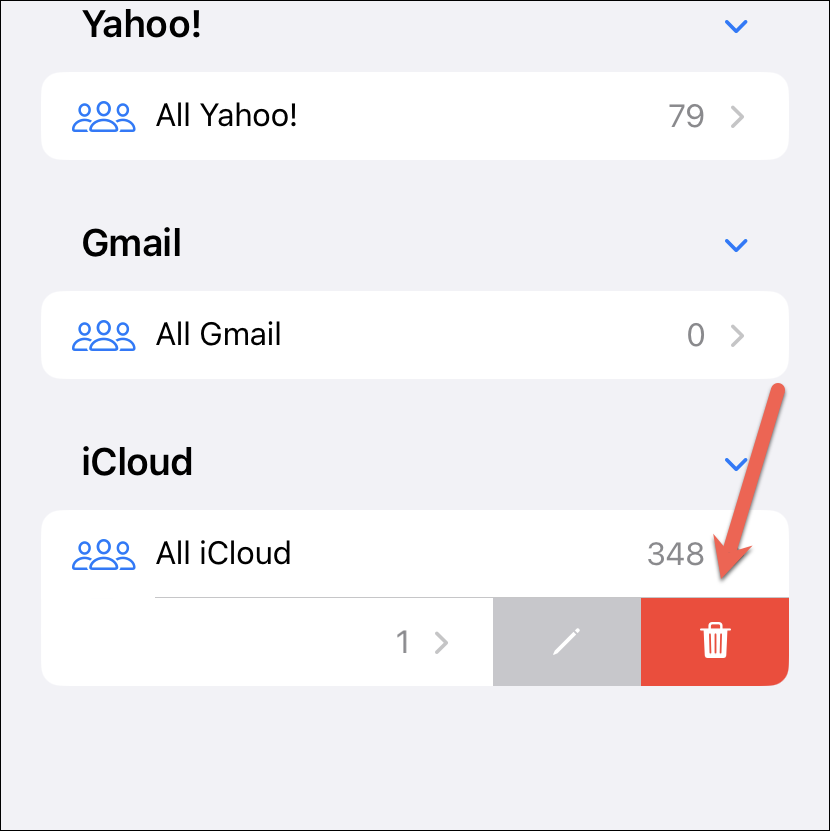
يمكن أن تجعل قوائم جهات الاتصال من السهل للغاية تنظيم جهات الاتصال الخاصة بك وفقًا للشريحة الاجتماعية لكل منهم في حياتك.مع iOS 16 ، يمكنك أخيرًا تحقيق هذه المهمة من جهاز iPhone نفسه.
